
App Storeで利用できるオプションのXNUMXつは、コードを利用するか、AppleStoreカードのコードを入力して購入することです。 今回 それがどこでどれほど簡単か見てみましょう この手順を実行します。
はい、私はあなたの多くが知っています これらのコードが交換される場所はすでに明確になっています アプリケーションやAppleCardだけでなく、多くのユーザーがこの交換がどこで行われるかを私たちに尋ねます。 それでは、一緒に行きましょう。
AppStoreのコード
実際には両方の店舗で同じプロセスですが、コードを利用する場所 彼らは別の場所にいます、Macストアから始めます。最初にオプションをクリックします。 両替 右側のメニューの名前の下に表示されます。
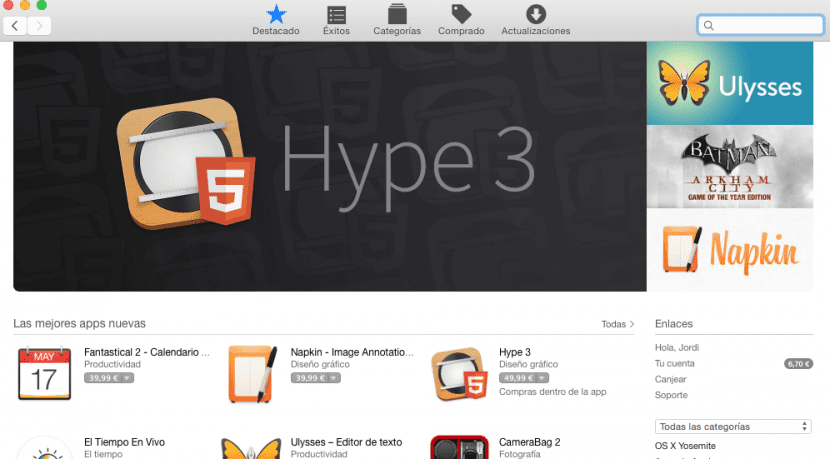
クリックすると、 AppleIDのパスワード、それを紹介し、プロセスを続行します。
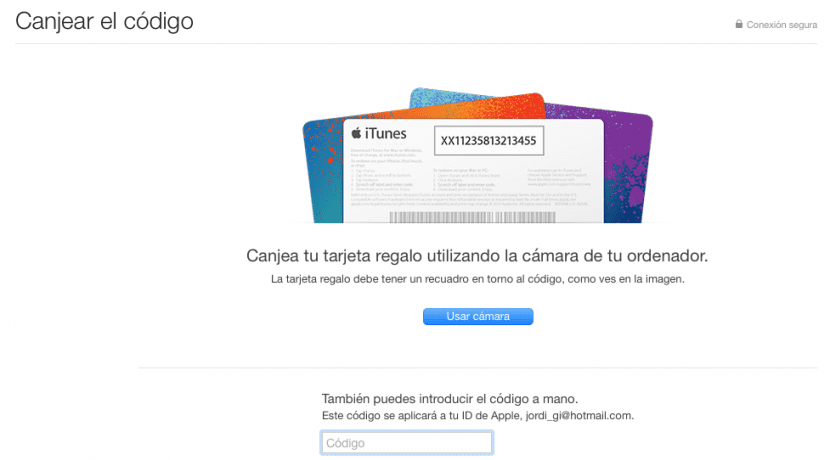
今は 手動でコードを入力するか、Macカメラで写真を撮りますこれはそれぞれ次第であり、両方のオプションが有効です。 入力すると、他に何もする必要がなくなり、アプリケーションのダウンロードが自動的に開始されます。
iTunesのコード
iTunesでカードやコードを利用するには、次のことを行う必要があります。 AppleIDでログインします ソフトウェアで入力し、次の簡単な手順に従います。 ログインしたら、 私たちの名前をクリックしてください そしてオプションで 両替。 繰り返しになりますが、Apple IDパスワードの入力を求められ、入力するとコードを利用できます。
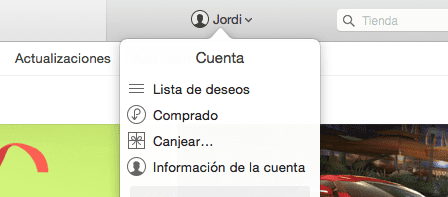
MacまたはiOSデバイスのカメラを使用する可能性もあります。 ダウンロードが完了すると、自動的に開始されます。
アプリケーションコードを利用する場合、多くのユーザーが アプリケーションを探してからコードを入力する場所を探すため、混乱します実際、プロモーションコードはすぐにダウンロードされるため、アプリケーションを入力する必要はありません。